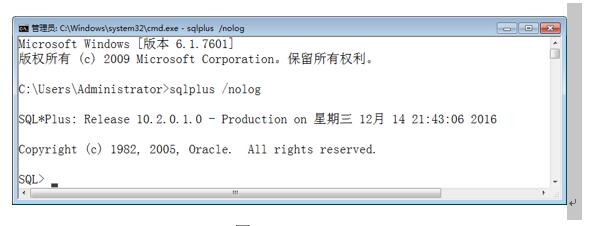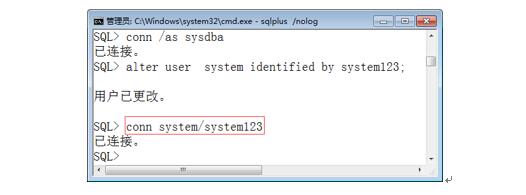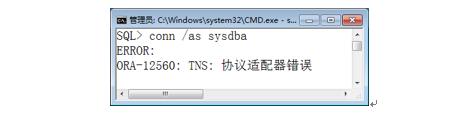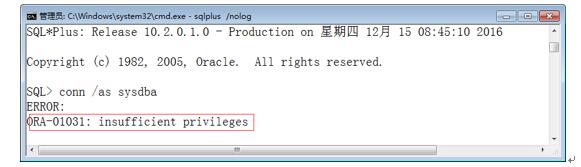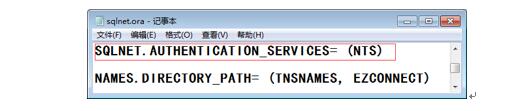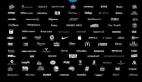忘記Oracle數據庫密碼?沒關系!
在工作中,并不是每天都需要使用數據庫,忘記密碼的情況是常有的。很多不了解Oracle數據庫的新人采用的最常用的方式都是重新安裝數據庫,實際上并不需要這樣,本文提供一種很簡單的方法來修改Oracle數據庫密碼。
在Windows操作系統下,修改Oracle數據庫密碼的具體步驟如下:
(1)打開SQL Plus工具
以管理權限登錄到系統的命令行界面,即DOS界面。然后,以不登錄Oracle數據庫服務器的方式(即不用輸入用戶名和密碼)打開SQL Plus工具。輸入的命令如下所示。
sqlplus /nolog
界面如圖1所示。
圖1 打開SQL Plus工具
(2)使用管理員用戶登錄Oracle數據庫
在圖1所示界面中,以操作系統用戶權限登錄到Oracle數據庫中。輸入的命令如下所示。
conn /as sysdba
使用上面的命令即可以管理員身份登錄到Oracle數據庫中。
(3)修改用戶密碼
登錄到Oracle數據庫中,可以修改任意用戶的密碼,這里以修改“system”用戶的密碼為例講解。修改密碼的語句如下所示。
alter user system identified by system123
通過下面的語句,即可將“system”用戶名的密碼修改為“system123”。
(4)驗證密碼修改效果
在完成用戶密碼修改后,即可使用修改后的密碼登錄Oracle數據庫了。連接Oracle數據庫的命令如下所示。
conn system/system123
使用上面的命令即可重新連接到Oracle服務器。效果如圖2所示。
圖2 驗證修改密碼后的效果
至此,完成了在使用Oracle數據庫時忘記密碼處理。
在使用上面介紹的方法修改密碼時,容易出現的問題有2個:
(1)連接數據庫時出現協議適配器錯誤
在使用“conn /as sysdba”命令連接Oracle數據庫時,出現“協議適配器錯誤”提示,界面如圖3所示。
圖3 協議適配器錯誤
出現圖中的提示是因為Oracle數據庫的環境變量(oracle_sid)沒有配置好,在DOS窗口中也可以完成環境變量的配置,使用的命令如下所示。
set oracle_sid=orcl
這里的“orcl”是Oracle數據庫的服務器名。
(2)沒有權限連接Oracle數據庫
使用“conn /as sysdba”命令連接Oracle數據庫,出現如圖4所示的錯誤界面。
圖4 禁用操作系統認證方式登錄
之所以不能使用操作系統用戶登錄Oracle數據庫,是因為在配置文件sqlnet.ora中的屬性SQLNET.AUTHENTICATION_SERVICES設置的值為(NONE),即不可以使用操作系統認證方式登錄Oracle數據庫。如果要啟用操作系統認證方式則該參數的值更改成(NTS)即可。配置文件中的內容如圖5所示。
圖5 sqlnet.ora配置文件
【本文為51CTO專欄作者“秦婧”的原創稿件,轉載請注明出處】